| 일 | 월 | 화 | 수 | 목 | 금 | 토 |
|---|---|---|---|---|---|---|
| 1 | ||||||
| 2 | 3 | 4 | 5 | 6 | 7 | 8 |
| 9 | 10 | 11 | 12 | 13 | 14 | 15 |
| 16 | 17 | 18 | 19 | 20 | 21 | 22 |
| 23 | 24 | 25 | 26 | 27 | 28 | 29 |
| 30 |
- 14711 타일 뒤집기
- 18233 java
- 1188 음식 평론가
- 14711 java
- 2961 java
- 1188 java
- APPEND_SLASH = FALSE
- The requested operation has failed!
- 2661 좋은 수열
- django
- windows 원격 연결 설정
- django settings.py
- 2643 색종이 올려 놓기
- django windows 배포 에러
- django 웹 페이지
- django apache deploy error
- apache pythonpath
- Problems occurred while performing provisioning operation
- 2661 java
- 2643 java
- java di
- 원격 연결 포트 포워딩
- django httpd error
- 18233 비트마스킹
- django The requested operation has failed!
- 18233 러버덕
- windows apache wsgi 에러
- 공유기 원격 설정
- django 프로젝트 시작
- 2961 도영이가 만든 맛있는 음식
라이브러리는 도서관 아닌가요
intellij 설치 및 단축키 설정 본문
0. 일단 java를 다운로드하고 환경변수를 등록해놓으세요. ( https://verycrazy.tistory.com/39 )
1. 설치 파일 다운로드 ( 링크: https://www.jetbrains.com/ko-kr/idea/download/#section=windows )
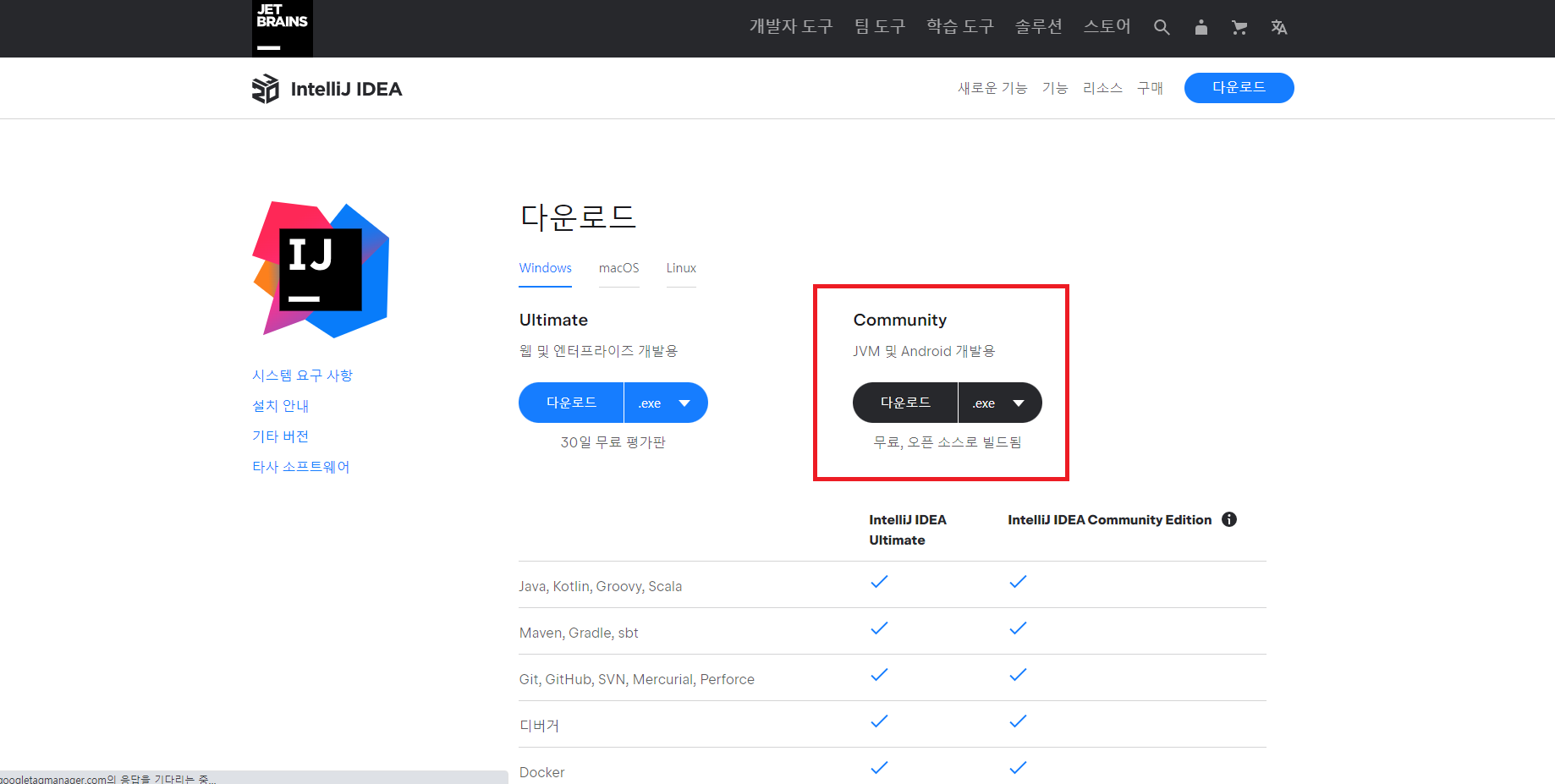
community 버전 다운로드
2. 설치 파일 실행 후 진행
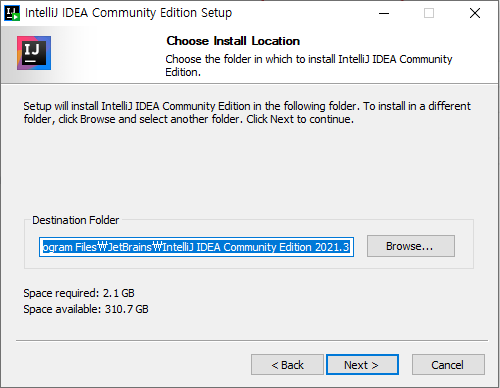
- 경로 설정
3. 유용한 옵션 지정
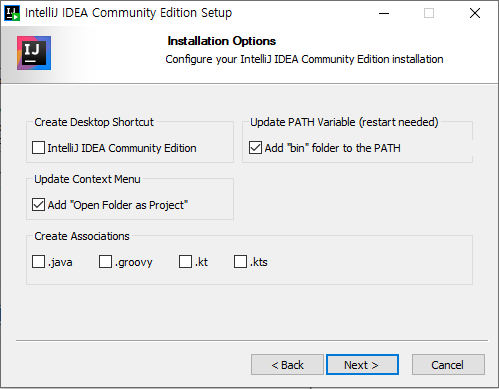
재부팅해야 되긴 하지만 저 두 개는 선택하는 게 유용! 그 다음 설치 쭉쭉 진행.
4. 위의 옵션 체크 후 리부트
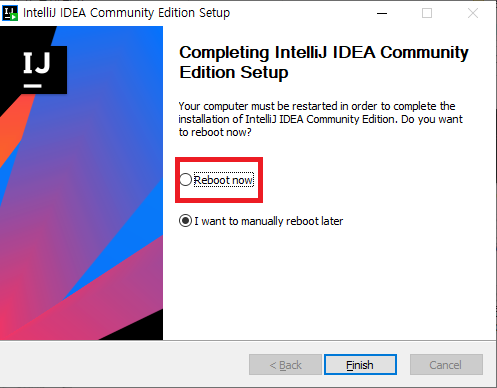
5. 재부팅 후 개꿀 기능 탑재 확인
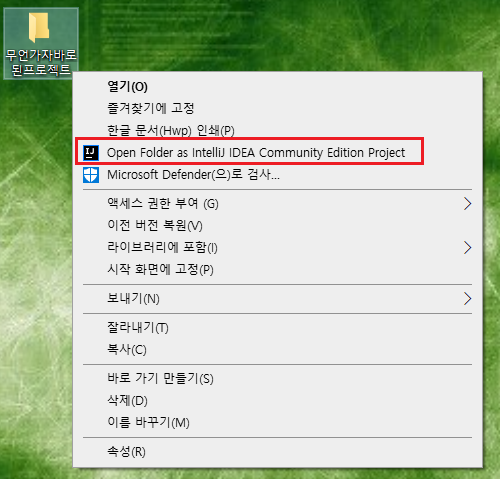
6. 버전별 첫 시작 로고 감상

7. 새 프로젝트 생성을 진행한 후, 기존에 등록한 java 잘 계신지 확인
(미리 자바를 설치해놓으면 이렇게 편하다.)
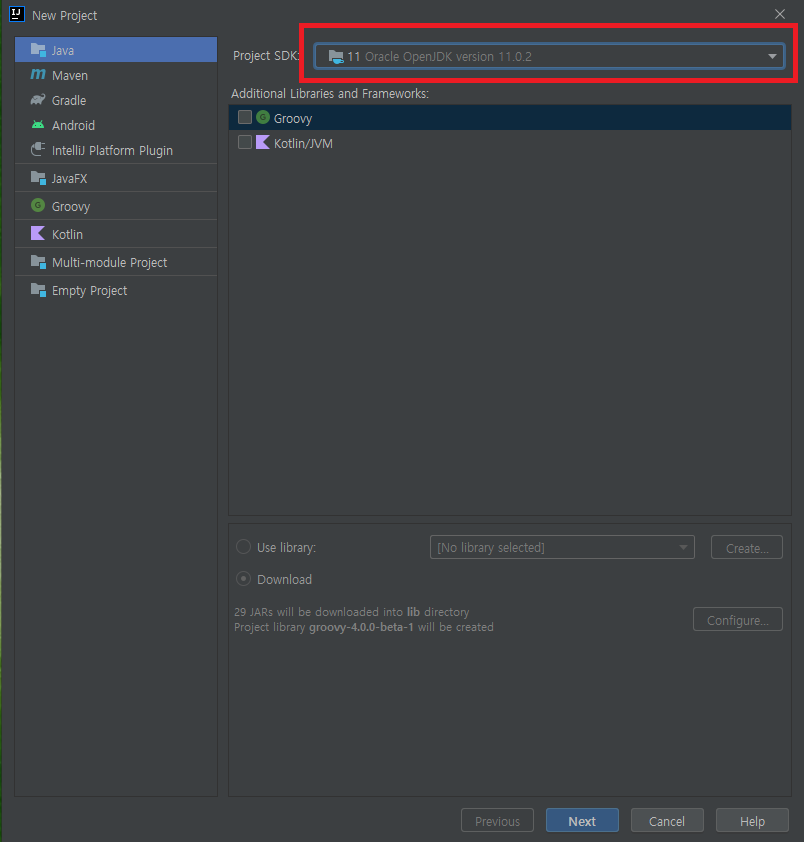
8. 오랜만에 단축키 등록 (저기 src에 커서를 두고 shift + f10을 누르면 마우스 우클릭처럼 동작하게끔 단축키 등록)
File - Settings - Keymap - Other - Show Context Menu를 찾기 순서대로 진행
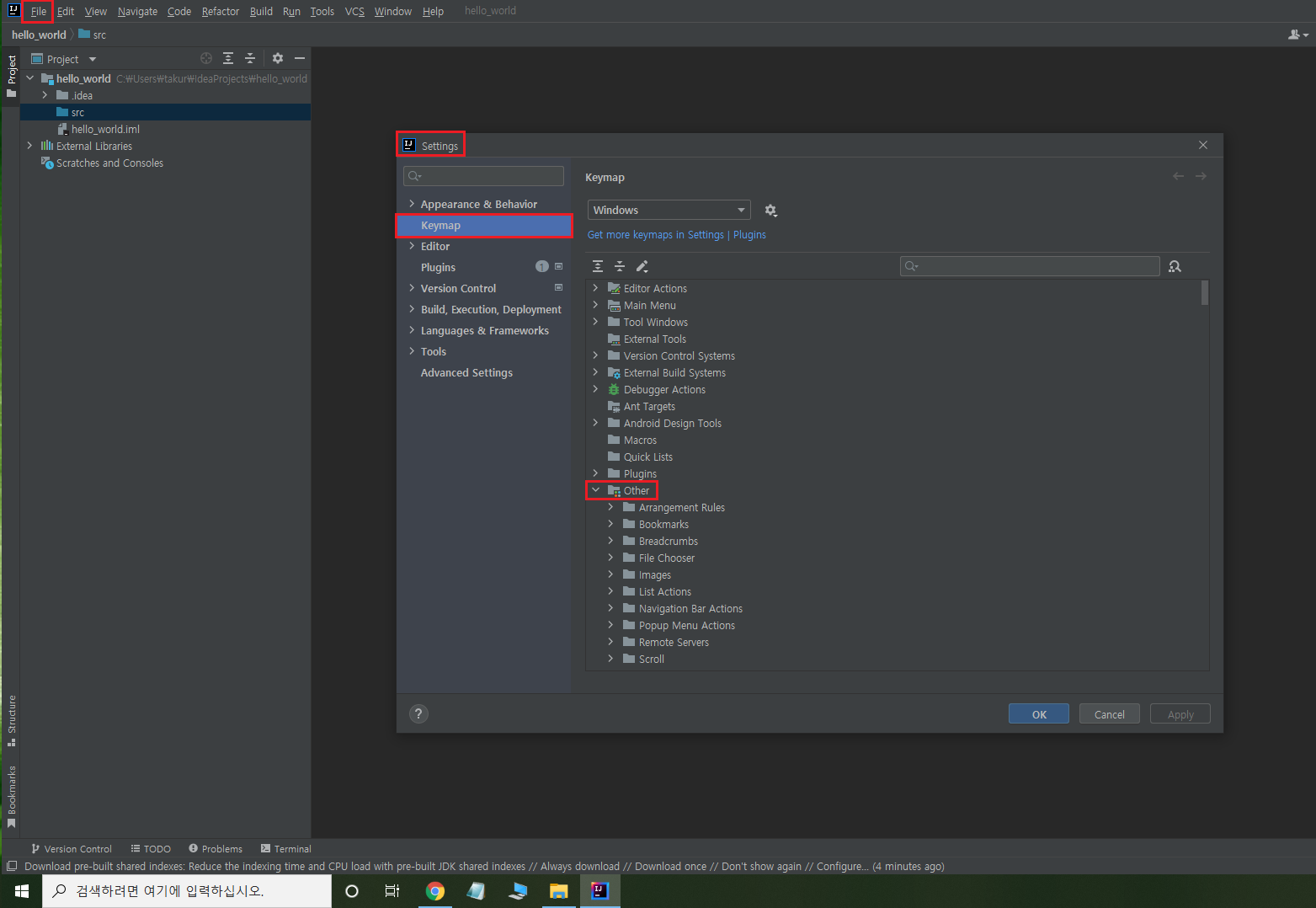
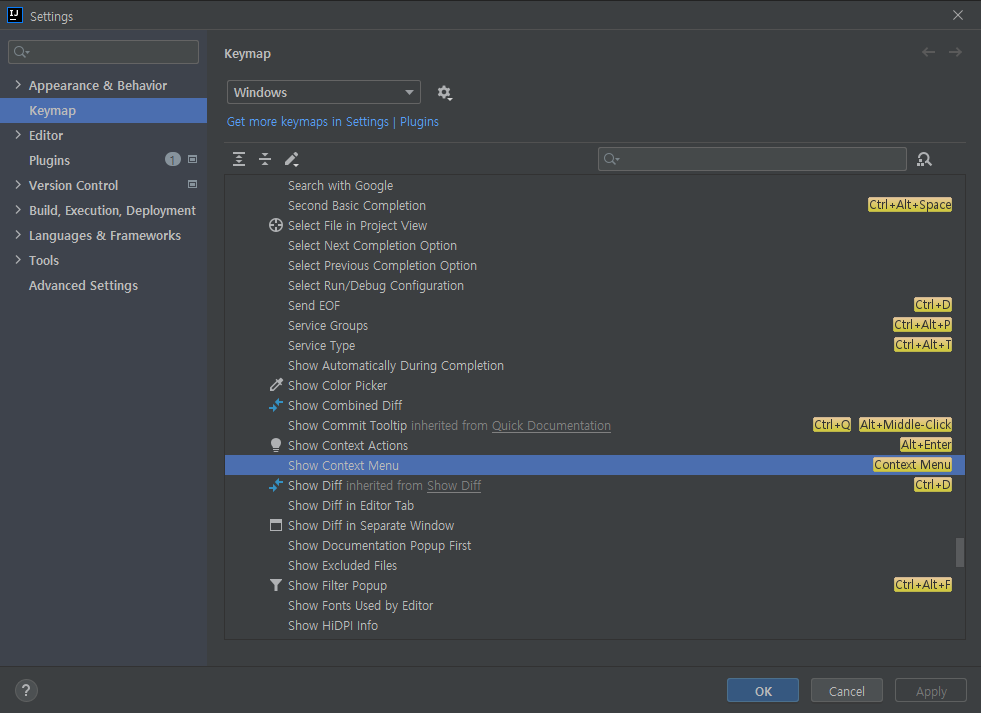
(최신 버전에서는 context menu 키로 바로 매핑이 되어 있으므로 굳이 설정할 필요 없습니다.)
9. 낯설음을 느끼며 해당 Show Context Menu를 우클릭하여 저 부분에 커서를 찍고 본인이 원하는 키 조합을 동시에 누른다.
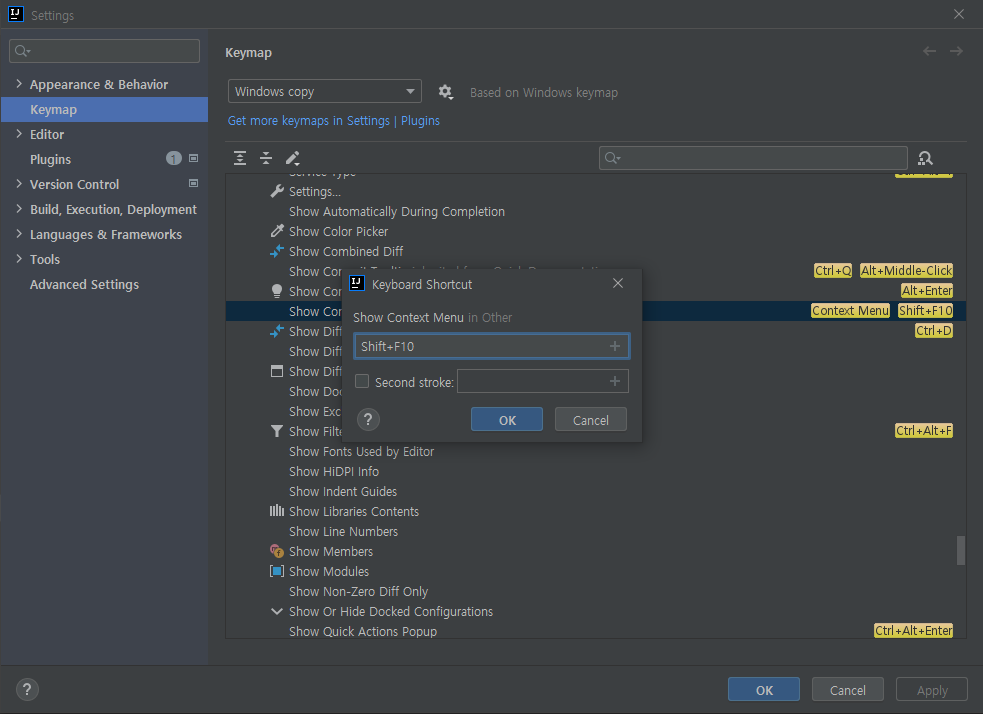
Ok를 누르고 작업 완료.
10. 마우스를 쓰지 않고 게으름을 느끼며, 내가 생성한 키를 눌러서 Main.java를 생성 후 hello world 찍기
(실행 단축키는 shift + alt + F10)
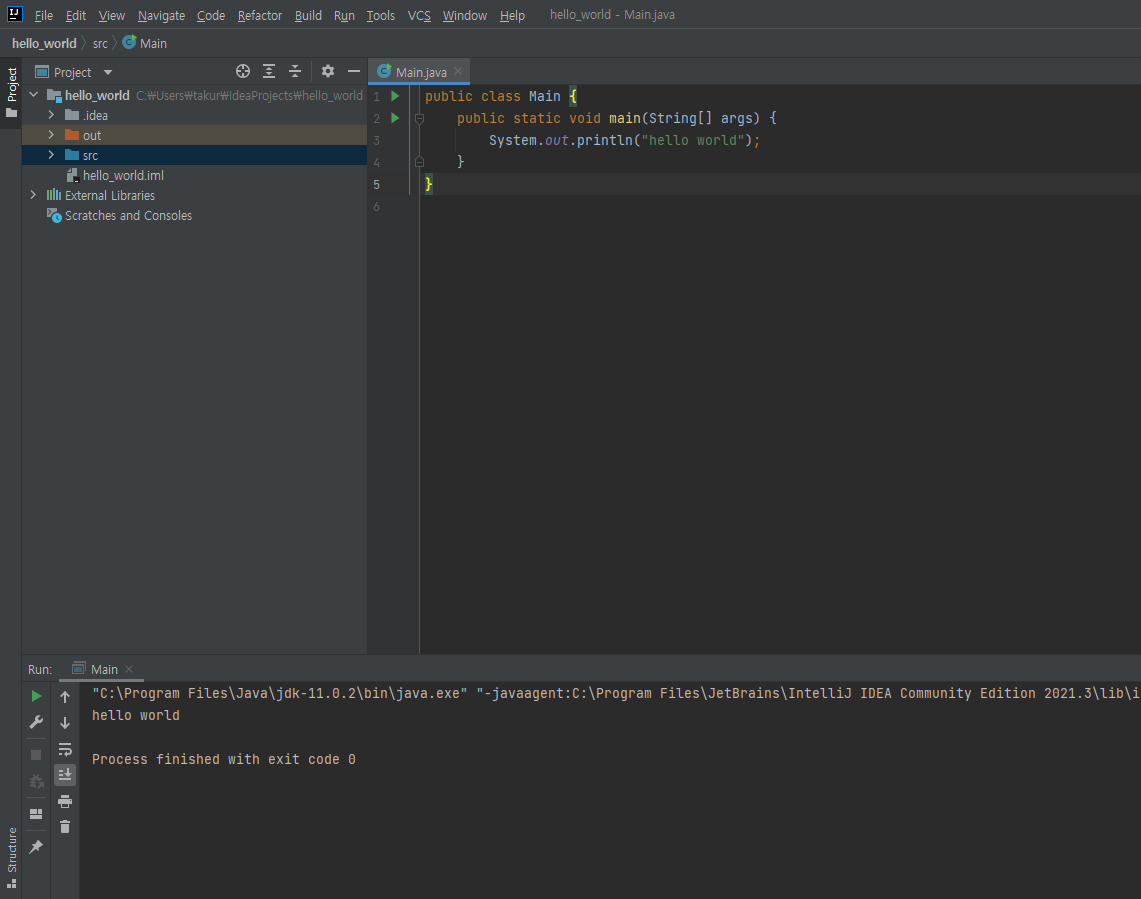
* 추가: Ctrl + 마우스 휠로 폰트 확대/축소하기
Settings → Editor → General → "Change font size with Ctrl+Mouth Wheel in"에서 Active editor를 체크해주면 된다. 굳이 확대를 하지 않는다면, 따로 폰트 크기 설정을 하자.
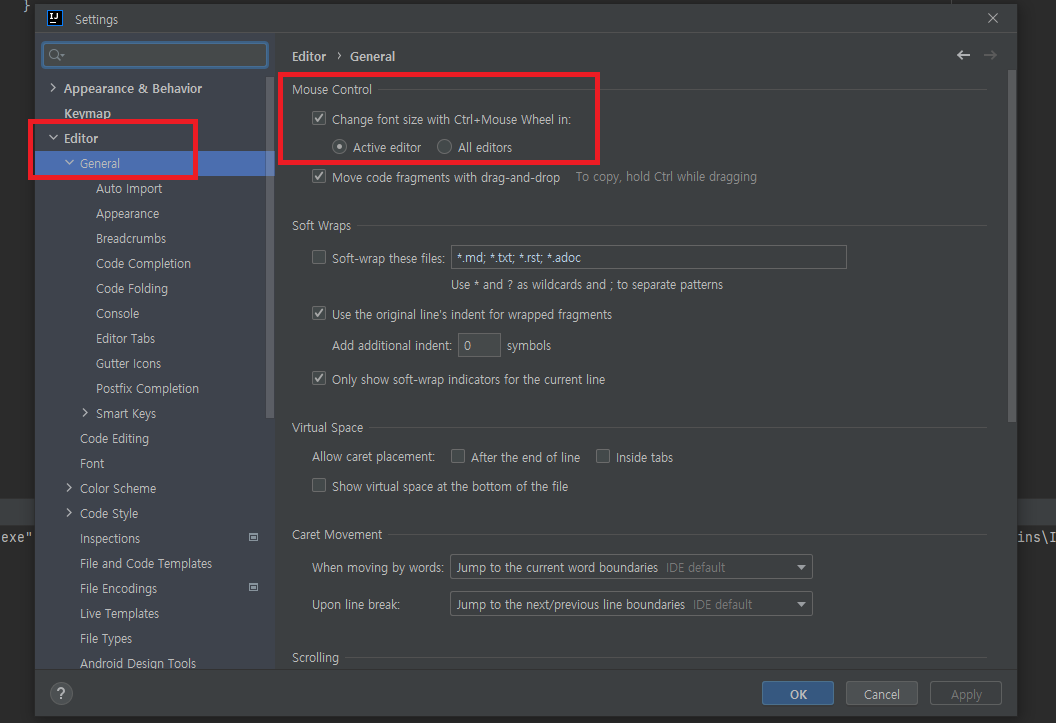
* 참고: 다들 아시겠지만, Intellij는 Eclipse처럼 workspace 개념이 없다. 일반적으로 가장 최근에 열어놓은 프로젝트를 기준으로 path가 잡힌다.
'TIP' 카테고리의 다른 글
| windows 10 pip 설치 및 등록 (0) | 2021.12.16 |
|---|---|
| Pycharm 설치 및 interpreter 등록 (0) | 2021.12.16 |
| Python 설치 (0) | 2021.12.16 |
| java 설치 및 환경 변수 설정 (0) | 2021.12.16 |
| Windows에서 Linux의 cat 명령어 사용 (0) | 2021.10.07 |




